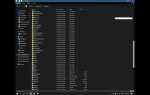Создание исполнимого файла (.exe) из Python скрипта позволяет легко делиться вашими программами с пользователями, у которых нет установленного Python. Это особенно полезно для распространения приложений, созданных на Python, в виде самостоятельных программ для Windows. В этой статье мы рассмотрим, как можно преобразовать Python скрипт в исполнимый файл с помощью PyCharm и нескольких инструментов.
PyInstaller – это один из самых популярных инструментов для конвертации Python программ в .exe файлы. Он автоматически упаковывает все зависимости и библиотеки, необходимые для работы программы. Важно понимать, что процесс создания .exe файла не требует глубоких знаний в области компиляции, и с помощью PyInstaller можно получить готовое приложение всего за несколько шагов.
Для начала вам нужно будет установить PyInstaller в вашем виртуальном окружении Python, которое используется в PyCharm. После этого, всего лишь несколько команд в терминале и настройки конфигурации PyCharm позволят создать полноценный .exe файл. В этой статье мы детально рассмотрим, как настроить процесс создания исполнимого файла с помощью PyCharm и PyInstaller, чтобы вы могли быстро и просто превратить ваш скрипт в автономную программу.
Подготовка Python скрипта для компиляции в exe

Перед тем как компилировать Python скрипт в исполняемый файл (.exe), необходимо убедиться, что код не содержит ошибок и правильно работает в среде разработки. Важно тщательно проверить все зависимости и убедиться, что внешние библиотеки установлены корректно.
Первым шагом будет очистка кода от лишних импортов и ненужных строк. Если в скрипте присутствуют необработанные исключения, их следует учесть и правильно обработать, чтобы программа не завершалась с ошибками при запуске в виде exe файла.
Также стоит проверить, что все необходимые модули для работы программы установлены через pip. Для этого можно использовать команду:
pip freeze
После этого убедитесь, что все модули добавлены в список зависимостей, если таковой имеется, или установлены в виртуальном окружении проекта.
Если ваш скрипт использует какие-либо файлы (например, изображения, базы данных, конфигурационные файлы), нужно удостовериться, что они будут корректно работать после компиляции. В случае необходимости стоит указать их местоположение или использовать относительные пути, чтобы избежать ошибок при запуске программы на других машинах.
Кроме того, важно настроить код так, чтобы он мог запускаться без открытия консольного окна, если это требуется. Это можно сделать, используя параметры компиляции в таких инструментах как PyInstaller.
Установка необходимых библиотек для создания exe

Для того чтобы создать исполнимый файл (.exe) из Python скрипта, необходимо установить несколько библиотек. Основной инструмент для этого – PyInstaller. Эта библиотека позволяет упаковать Python-скрипт в один исполнимый файл, который можно запускать на компьютерах без установленного Python.
Чтобы установить PyInstaller, откройте терминал в PyCharm и выполните следующую команду:
pip install pyinstaller
После завершения установки вы сможете использовать PyInstaller для конвертации скриптов в .exe файлы. Важно помнить, что для некоторых сложных проектов могут потребоваться дополнительные библиотеки, например, для работы с графическими интерфейсами или внешними модулями. В таких случаях, для корректной работы, может понадобиться установить библиотеки PyQt5 или tkinter, если они используются в проекте.
Для установки этих библиотек можно использовать команды:
pip install pyqt5
pip install tk
Убедитесь, что все зависимости вашего проекта установлены, прежде чем начинать процесс создания exe файла, чтобы избежать ошибок во время упаковки.
Настройка PyCharm для работы с PyInstaller
pip install pyinstaller
После этого необходимо убедиться, что PyInstaller установлен и доступен в вашем виртуальном окружении. Чтобы это проверить, введите в терминале:
pyinstaller --version
Если команда отработала успешно, можно продолжать настройку. Далее нужно настроить конфигурацию для сборки .exe файла. Перейдите в раздел «Run/Debug Configurations» в PyCharm. Для этого нажмите на выпадающий список в правом верхнем углу и выберите «Edit Configurations».
Добавьте новую конфигурацию, выбрав тип «Python». В поле «Script path» укажите путь к вашему Python-скрипту. В поле «Parameters» добавьте команду для PyInstaller, например:
pyinstaller --onefile ваш_скрипт.py
Также, чтобы не запускать PyInstaller вручную через терминал, можно настроить запуск в виде «External Tool». Для этого перейдите в «Settings» -> «Tools» -> «External Tools» и создайте новый инструмент с командой:
pyinstaller --onefile $FilePathRelativeToProjectRoot$
После настройки вы сможете собирать .exe файлы напрямую из PyCharm, не выходя из среды разработки.
Компиляция скрипта в exe с помощью PyInstaller

Для того чтобы превратить Python-скрипт в исполнимый файл .exe, можно использовать утилиту PyInstaller. Она позволяет создать самостоятельное приложение, которое можно запускать на компьютерах, где не установлен Python.
Шаги для компиляции скрипта с помощью PyInstaller:
- Установите PyInstaller, используя команду в терминале:
pip install pyinstaller
- Перейдите в папку с вашим Python-скриптом, используя команду:
cd путь_к_папке
- Запустите команду для компиляции:
pyinstaller --onefile ваш_скрипт.py
Опция
--onefileуказывает на создание одного исполнимого файла, а не целой папки с зависимостями. - После выполнения команды в текущей папке появится новая папка
dist, в которой будет находиться скомпилированный .exe файл.
Некоторые дополнительные опции PyInstaller:
--noconsole– не отображать консоль при запуске (подходит для GUI-программ).--icon=путь_к_иконке.ico– добавить иконку к .exe файлу.--add-data– добавить дополнительные файлы или папки, которые нужны вашему приложению.
После успешной компиляции, .exe файл можно распространять на другие компьютеры без необходимости установки Python. Однако стоит учитывать, что файл может быть довольно большим из-за включения всех зависимостей.
Управление зависимостями и ресурсами в exe файле

Основные моменты, которые необходимо учесть при управлении зависимостями:
- Упаковка зависимостей: Все сторонние библиотеки, которые использует скрипт, должны быть правильно упакованы в exe файл. Это можно сделать с помощью инструментов, таких как PyInstaller, cx_Freeze или Py2exe. Эти инструменты автоматически определяют и включают все необходимые библиотеки.
- Добавление ресурсов: Иногда для работы программы требуются дополнительные ресурсы, такие как изображения, файлы конфигурации или базы данных. Важно указать эти файлы в настройках сборки, чтобы они также были включены в исполняемый файл.
- Использование виртуальных окружений: Создание виртуального окружения позволяет изолировать зависимости, минимизируя вероятность конфликта между библиотеками. Это упрощает упаковку и управление зависимостями.
- Решение проблем с отсутствующими зависимостями: Иногда при запуске exe файла на другом компьютере могут возникать ошибки из-за отсутствующих библиотек. Для их устранения можно использовать опцию
--onefileв PyInstaller, которая объединяет все файлы в один exe, или указать дополнительные зависимости вручную.
При упаковке важно следить за тем, чтобы все необходимые зависимости и файлы были правильно учтены, иначе программа может не работать корректно на других системах.
Тестирование и отладка готового exe файла

После того как вы создали exe файл из Python скрипта, необходимо провести тестирование для того, чтобы убедиться в правильности его работы. Это важно, так как exe файл может вести себя иначе, чем исходный скрипт, из-за различных зависимостей и особенностей упаковки.
Первый шаг – запуск exe файла на различных системах, чтобы убедиться, что он работает корректно. Для этого можно проверить его на разных версиях Windows и в разных окружениях (например, с различными версиями установленных библиотек). Также стоит убедиться, что он работает без ошибок на чистых установках, где отсутствуют зависимости, установленные вручную.
Второй шаг – анализирование логов и сообщений об ошибках. Часто при создании exe файла могут возникать ошибки, которые не проявляются в исходном Python скрипте. Включение логирования в программе поможет отслеживать все ошибки и непредвиденные ситуации. Также можно использовать встроенные инструменты Windows для отслеживания работы приложения.
Четвертый шаг – тестирование с реальными пользователями. Иногда самый простой способ найти ошибки в приложении – это предоставить его в тестирование пользователям, которые будут работать с ним в реальных условиях. Это может помочь выявить проблемы, которые не были замечены в процессе разработки.
Независимо от выбранного метода тестирования, важно подходить к процессу с вниманием и терпением. Хорошо протестированный exe файл будет работать стабильно и без сбоев в дальнейшем.
Вопрос-ответ:
Как создать exe файл из Python скрипта в PyCharm?
Для того чтобы создать exe файл из Python скрипта в PyCharm, необходимо использовать сторонние инструменты, такие как PyInstaller. Сначала нужно установить PyInstaller через команду `pip install pyinstaller` в командной строке. После этого в PyCharm открываем терминал, переходим в папку с вашим скриптом и выполняем команду `pyinstaller —onefile имя_скрипта.py`. В результате этого будет создана исполнимая версия скрипта, которая будет находиться в папке `dist` внутри вашего проекта.
Могу ли я настроить PyInstaller для добавления дополнительных файлов в exe?
Да, можно настроить PyInstaller так, чтобы он включал дополнительные файлы в exe файл. Для этого вам нужно создать файл спецификации (файл с расширением .spec), который PyInstaller будет использовать для сборки. В этом файле можно указать дополнительные файлы, например изображения, базы данных или конфигурационные файлы. После этого используйте команду `pyinstaller имя_файла.spec` для сборки проекта с дополнительными файлами. Внутри спецификации указывается параметр `datas`, куда добавляются пути к файлам, которые необходимо включить.
Какие проблемы могут возникнуть при создании exe файла из Python скрипта?
При создании exe файла из Python скрипта могут возникнуть несколько проблем. Одна из самых распространенных — это отсутствие всех необходимых зависимостей, которые используются в вашем скрипте. Например, PyInstaller может не включить какие-то библиотеки или модули, которые вы используете. В таком случае, вам нужно будет вручную указать пути к этим библиотекам в файле .spec. Еще одна проблема — это большие размеры получаемого exe файла, что связано с тем, что PyInstaller упаковывает все зависимости вместе с приложением. Также могут возникать проблемы с антивирусами, которые могут заблокировать exe файл, считая его вредоносным.
Можно ли запустить exe файл на другой машине без установки Python?
Да, exe файл, созданный с помощью PyInstaller, можно запускать на другой машине без необходимости установки Python. Это одно из преимуществ такого подхода — вы получаете полностью автономное приложение. Однако важно помнить, что на целевой машине должна быть совместимость с операционной системой, для которой вы создали exe (например, Windows 64-bit или 32-bit). Также следует убедиться, что все внешние зависимости корректно включены в файл, чтобы приложение работало корректно на другой машине.